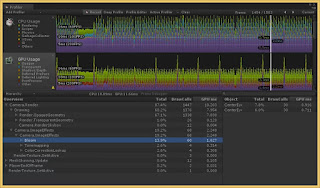オキュラスARクッキング「女の子にケーキを作ってもらう方法」

この記事は Oculus Rift Advent Calendar 2015 の 20 日目です。 9 日目は shikemokumk 氏の VR時代のノベルゲーム開発 でした。 はじめに 未遂 です。ごく近日中に続きを書きます…。 完遂 しました!(2015/12/24) クリスマスも近いことですし、女の子にケーキを作ってもらおうと思います。 材料 イチゴや生クリームは高いので、安い材料と最先端の技術でコストを抑えてもらいます。 そもそも女の子がいない問題も解決できる完璧なレシピです。 小麦粉 … たくさん 砂糖 … そこそこ 卵 … 1 つ 牛乳 … 少し バター … いい感じに ベーキングパウダー … 適量 Oculus Rift DK2 … 1 台 Ovrvision Pro … 1 台 Unity … 5.2.2p2 Oculus Runtime … 0.8.0.0 Oculus Utilities … 0.1.3.0 アセット … 少々 作り方 材料を混ぜ合わせて生地を作ります。 クッキングシートで型紙を作ります。 は?マーカーレストラッキング?この懐かしい味わいの良さがわからんのかね?? フライパンに型紙を敷き、生地を流し込んで焼きます。 焼き上がりました!いやダメだこれ… 「明日もう一度この記事に来てください。本当のクリスマスケーキをお見せしますよ」 なにとぞ…。 明日は junyash 氏です。 作り方(続き) ここから追記です。(2015/12/24) 2 枚目を焼きました。熱や油がフライパンになじんでキレイになりましたが、まだまだですね。 人生、困ったらチョコレートソースを塗れば大体何とかなります。 ここで、あらかじめ用意しておいた OculusRift + Ovrvision Pro の ...